Temukan Kata Sandi Default Router
Jika Anda memiliki Netgear , Linksys , Cisco , D-Link , atau jenis router lainnya dan Anda mencoba mencari cara untuk masuk ke router untuk mengonfigurasi pengaturan, ada beberapa langkah yang dapat Anda ambil. Jika Anda belum pernah masuk ke perute dan tidak ada yang pernah membuat kata sandi, maka perute Anda akan memiliki nama pengguna dan kata sandi default(default username and password) . Anda dapat menemukan informasi ini di tempat yang berbeda tergantung pada merek dan pengaturan router(router brand and setup) Anda . Mari kita mulai dengan solusi paling sederhana.
Pertama, jika sudah ada kata sandi di perute Anda dan Anda perlu mengatur ulang perute nirkabel(wireless router) kembali ke pengaturan default, Anda dapat menekan tombol " Atur Ulang(Reset) " yang terletak di bagian belakang perute. Biasanya lubangnya sangat kecil dan Anda harus menggunakan pin atau klip kertas(pin or paper clip) untuk menekan tombol di dalamnya selama sekitar 30 detik. Ini sekarang akan mengatur ulang router Anda ke pengaturan default!

Periksa Dokumen Anda
Saya biasanya menyimpan dokumen untuk router saya karena selalu memiliki info login default(default login info) untuk router di pamflet. Sebenarnya, sekarang saya hanya mengambil gambar halaman yang memiliki info login(login info) menggunakan ponsel cerdas saya dan menyimpan gambar tersebut ke folder tempat saya menyimpan informasi berguna yang saya perlukan nanti. Namun, kebanyakan orang tidak benar-benar menyimpan kotak atau dokumennya, yang dapat dimengerti.
Periksa Routernya
Kedengarannya konyol, tetapi banyak router memiliki info login default(default login info) yang tercetak tepat di router itu sendiri. Sebenarnya masuk akal karena jika orang lain ingin mengetahui info login default(default login info) , mereka dapat melakukannya dengan sangat mudah hanya dengan mengetahui nomor model router(router model number) Anda . Itulah mengapa sangat penting untuk mengubah kata sandi default(default password) pada router nirkabel(wireless router) Anda sehingga tidak ada orang lain yang dapat meretasnya.
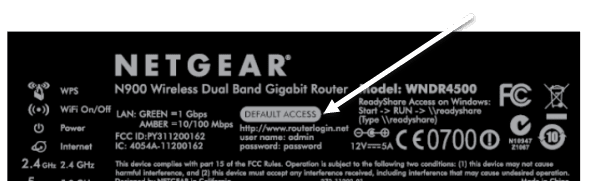
Jika Anda memiliki cable modem/router dari ISP Anda , maka hampir dijamin kata sandi login(login password) tercetak di router itu sendiri. ISP(ISPs) biasanya menambahkan SSID dan kata sandi jaringan nirkabel(wireless network SSID and password) pada router juga sehingga mereka tidak harus berurusan dengan pelanggan yang menelepon mereka dan menanyakan mengapa mereka tidak dapat terhubung. Saya telah melihat beberapa modem/router Verizon dan mereka juga menyertakan kata sandi untuk masuk ke router.
Situs Kata Sandi Router
Jika Anda tidak memiliki dokumentasi atau router(router doesn) Anda tidak memiliki info yang tercetak pada perangkat, maka Anda dapat melihat beberapa situs web yang pada dasarnya adalah database kata sandi router.
RouterPasswords.com memiliki daftar lengkap semua router utama, ditambah lebih banyak merek. Itu memiliki nama pengguna dan kata sandi(username and password) yang tepat untuk router Netgear saya, jadi itu akan bekerja untuk Anda. Satu-satunya masalah yang saya lihat dengan situs ini akhir-akhir ini adalah bahwa itu belum diperbarui sejak 2012. Ini masih akan berfungsi untuk kebanyakan orang, tetapi jika Anda memiliki router yang lebih baru, Anda mungkin menemukan model Anda hilang.

PortForward.com adalah situs lain dengan banyak merek dan model router. Saya telah menemukan bahwa PortFoward sebenarnya memiliki lebih banyak model untuk banyak merek daripada RouterPasswords, jadi mungkin mereka menjaga database mereka lebih mutakhir. Pastikan Anda menggulir ke bawah untuk melihat daftar merek dan daftar model.

Mudah-mudahan itu akan membawa Anda kembali ke router Anda sehingga Anda dapat mengonfigurasinya seperti yang Anda inginkan. Jika Anda tidak dapat mengetahui alamat IP(IP address) untuk router Anda, baca posting saya sebelumnya tentang cara menemukan alamat IP(IP address) router . Setelah Anda memiliki alamat IP(IP address) , cukup ketik itu ke jendela browser(browser window) Anda dan itu akan membawa Anda ke layar login(login screen) untuk router Anda. Menikmati!
Related posts
Cara Menemukan Kata Sandi Tersembunyi & Tersimpan di Windows
Cara Find Birthdays pada Facebook
Cara mencari & menemukan tweet yang dihapus
Apa itu Port Forwarding and How untuk mengaturnya pada Router Anda
Cara SSID Broadcast Nonaktifkan pada Your Wireless Router
Cara Membagi Screen pada Chromebook
Cara Download Twitch Videos
Cara Menggunakan VLOOKUP di Google Lembar
Cara Mengubah Lokasi Folder Unduhan Default di Peramban Web Apa Pun
Cara Mengubah Browser Web Default di Windows 11/10
Cara Membagi Clip di Adobe Premiere Pro
Cara Mengatur Ulang Router Nirkabel Anda
Cara Cari Server Terbaik Discord
10 Best Ways KE Child Proof Your Computer
Cara Cast untuk Roku TV dari PC or Mobile
Cara Menghapus Aplikasi Microsoft Default di Windows 11/10
Cara Menemukan Memories pada Facebook
Apakah Computer Randomly Turn Anda dengan sendirinya?
Cara Mengubah Caps Lock atau MATI pada Chromebook
Cara Download and Install Peacock pada Firestick
